Pylab图形对象掌控术:打造个性化科学图表
发布时间: 2024-10-08 19:59:58 阅读量: 71 订阅数: 36 


pylab:Python库管理与计算机科学相关的实验
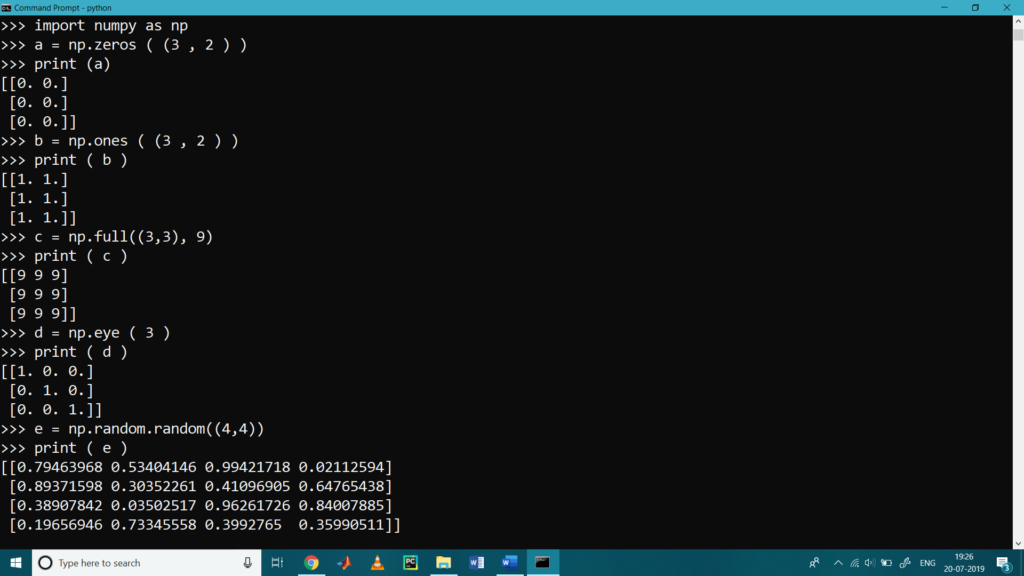
# 1. Pylab图形对象概述
Pylab是Python中用于数据可视化的一个库,它基于matplotlib模块构建,使得绘图变得简洁方便。Pylab图形对象主要包含两个方面:一是底层封装的图形对象,二是顶层的面向对象接口。底层的图形对象由画布(canvas)、图形(axis)、线条(line)和文本(text)等元素构成,它们共同组成了一个复杂的层次结构,用户在使用时并不需要直接操作这些底层元素,而是通过顶层的面向对象接口来简化绘图操作。Pylab的使用使得数据的可视化表达更加直观、快速,并且支持图形对象的进一步自定义和管理,使绘图工作更加高效。下面章节我们将深入介绍这些图形对象如何被创建和管理,并探索它们背后的机制。
# 2. 创建和管理基本图形元素
### 2.1 图形元素的种类与属性
#### 2.1.1 理解图形对象的层次结构
Pylab 是一个基于 Python 的科学计算库,它提供了一个便捷的接口来生成各种图表和图形。为了更好地创建和管理图形元素,我们首先需要理解 Pylab 中图形对象的层次结构。在这个层次结构中,最顶层的是 Figure 对象,它相当于一个图形的容器,所有的其他图形元素,如 Axis、Line2D、Text 等都是 Figure 的子对象。
在 Pylab 中,Figure 是整个绘图系统的核心,用户可以通过 `plt.figure()` 函数来创建一个新的 Figure 对象。Figure 对象可以包含一个或多个子图,这些子图是由 Axes 对象表示的。每个 Axes 对象负责一个坐标系,其中可以包含多条线、散点、文本标签等。为了更加直观的理解,我们可以用以下代码创建一个简单的 Figure 对象并添加一个 Axes 对象:
```python
import matplotlib.pyplot as plt
# 创建一个新的图形
fig = plt.figure()
# 在图形中添加一个坐标轴
ax = fig.add_axes([0, 0, 1, 1]) # 参数是坐标轴的位置与大小
# 在坐标轴中绘制一个简单的线形图
ax.plot([1, 2, 3], [4, 5, 6])
# 显示图形
plt.show()
```
在上述代码中,`add_axes` 方法用于添加坐标轴,它需要一个列表作为参数,这个列表包含四个元素,分别代表坐标轴的位置和大小。第一个和第二个元素定义了坐标轴左下角的位置,而第三个和第四个元素定义了坐标轴的宽度和高度。这是一个典型的嵌套层级,其中 Figure 包含 Axes,Axes 包含实际的数据绘图元素。
理解这种层次结构对于在 Pylab 中有效地创建复杂的图形非常重要。通过管理不同层次的对象,我们可以实现高度定制化的图形,无论是对于简单的图表还是复杂的可视化。
#### 2.1.2 调整图形元素的基本属性
了解了基本的图形对象层次结构之后,我们接下来需要掌握如何调整这些图形元素的基本属性来满足我们的可视化需求。Pylab 提供了丰富的接口来调整图形的颜色、线型、标记样式等属性。
首先,我们来讨论如何调整线条的属性。例如,`plot()` 函数可以接受多个关键字参数来设置线条的颜色和样式。以下是一些常见的属性调整示例:
```python
import matplotlib.pyplot as plt
# 设置线条的颜色和线型
plt.plot([1, 2, 3], [1, 4, 9], color='blue', linestyle='--', marker='o')
# 调整线条的宽度
plt.plot([1, 2, 3], [2, 5, 10], linewidth=2.0)
# 设置线条的标记
plt.plot([1, 2, 3], [3, 6, 12], marker='s', markersize=10)
plt.show()
```
在上述示例中,`color` 参数设置线条颜色,`linestyle` 设置线条样式,`marker` 设置数据点的标记样式,而 `linewidth` 和 `markersize` 分别用来调整线条宽度和标记大小。这些属性对于定制化图表的外观至关重要,能够帮助数据分析师和工程师们根据不同的需求来美化和突出他们的数据可视化。
除了线条属性,我们还可以调整坐标轴、文本和图表的整体布局属性。Pylab 提供的灵活接口允许我们针对每个图形元素进行定制,从而创建出既美观又功能强大的数据可视化。
在下一节中,我们将深入了解如何使用 Pylab 绘制不同类型的二维图形对象,从基本的线形图到散点图、柱状图等,这些都将是我们常用的数据可视化工具。
# 3. 进阶图形定制与交互
在掌握了Pylab创建基本图形元素和绘制基础二维、三维图形对象之后,本章节将深入探讨如何通过进阶定制和交互功能来丰富图表的表现力和用户体验。我们将详细讨论高级图表定制技巧,图形的文本和注释的应用,以及如何实现交互式控制来增强视觉效果和用户参与度。
## 3.1 高级图表定制技巧
在处理复杂的数据集和专业级报告时,高级定制能力是必不可少的。这一部分将介绍如何利用子图布局创造复合图表,并通过颜色、标记和线条定制图形的细节,以满足不同场景下的展示需求。
### 3.1.1 利用子图布局创造复合图表
在Pylab中,子图(subplot)布局是组织和展示多个图形在一个图表窗口中的有效方法。它允许用户在一个窗口内创建多个独立的绘图区域,从而可以并排或堆叠显示多个相关联的图表,形成复合图形。
以下是一个例子,演示如何使用`subplots`函数创建一个2x2的子图布局,并在每个子图中绘制不同的图形。
```python
import matplotlib.pyplot as plt
# 创建一个2x2的子图布局
fig, axs = plt.subplots(2, 2, figsize=(8, 6))
# 在第一个子图中绘制线形图
axs[0, 0].plot([1, 2, 3, 4], [10, 1, 20, 3], 'r-o')
axs[0, 0].set_title('Line Chart')
# 在第二个子图中绘制散点图
axs[0, 1].scatter([1, 2, 3, 4], [10, 1, 20, 3], color='blue')
axs[0, 1].set_title('Scatter Plot')
# 在第三个子图中绘制柱状图
axs[1, 0].bar([1, 2, 3, 4], [10, 1, 20, 3], color='green')
axs[1, 0].set_title('Bar Chart')
# 在第四个子图中绘制饼图
axs[1, 1].pie([10, 1, 20, 3], labels=['A', 'B', 'C', 'D'], autopct='%1.1f%%')
axs[1, 1].set_title('Pie Chart')
# 显示图形
plt.tight_layout()
plt.show()
```
在上述代码中,我们首先使用`plt.subplots`创建了一个2行2列的子图布局。之后,分别在每个子图中绘制了线形图、散点图、柱状图和饼图。`plt.tight_layout()`函数自动调整子图参数,使得子图之间没有重叠。
### 3.1.2 通过颜色、标记和线条定制图形细节
对于子图内的各个图形,我们可以通过定制颜色、标记和线条来提供视觉上的区分和强调。这不仅提高了图表的美观性,而且在展示复杂数据时,也能帮助观众更快地理解数据间的差异。
在下面的示例中,我们将深入定制线形图的外观,包括线条样式、颜色和标记风格。
```python
import numpy as np
# 创建一些随机数据
x = np.linspace(0, 2 * np.pi, 400)
y = np.sin(x ** 2)
# 绘制线形图并定制线条和标记
plt.plot(x, y, 'g.-', linewidth=2, markersize=10) # 线条颜色为绿色,标记为点状,线条宽度为2,标记大小为10
plt.title('Customized Line Plot')
plt.xlabel('x axis label')
plt.ylabel('y axis label')
plt.grid(True) # 显示网格
plt.show()
```
在这个例子中,`plt.plot()`函数被用来绘制线形图,并通过参数定制了线条的颜色(`'g.-'`), 线条宽度(`linewdith=2`), 和标记大小(`markersize=10`)。这样定制后的图表看起来更加精致和清晰。
### 3.1.3 高级图表定制技巧小结
通过子图布局可以有效地组织多个图表,以适应不同的数据展示需求。而通过调整颜色、标记和线条属性,则可以定制每个图表的视觉效果,使图表更加引人注目。在本节中,我们学习了如何通过编程实践这些高级定制技巧,接下来我们将探讨如何在图表中添加文本和注释来提供更多的数据上下文信息。
## 3.2 图形的文本和注释
图表不仅仅是数据的视觉表示,有时候需要提供更多的信息来帮助观众理解图表背后的含义和相关数据上下文。在这一节中,我们将介绍如何在图表中添加和格式化文本,以及如何插入注释和图例以提升图表的信息量。
### 3.2.1 添加和格式化图表文本
添加文本可以用来在图表中提供附加信息,如数据来源、图表标题、轴标签,甚至是简单的备注。Py
0
0





